
Spotify è un ottimo servizio di streaming musicale, ma è ben lungi dall'essere perfetto. Infatti, abbiamo sentito più di qualche persona dire di voler annullare Spotify Premium per problemi durante l'utilizzo della sua app. Una delle cose peggiori che potrebbero accadere mentre la utilizzi Spotify è ricevere improvvisamente il codice di errore 4 mentre si tenta di ascoltare una canzone. Cosa significa Spotify Error Code 4 intendi? Come risolvere il problema e riprodurre di nuovo la musica? In questa guida rapida, ti guiderò attraverso i passaggi su come puoi risolvere questo vago messaggio di errore.
Guida ai contenutiParte 1. Che cosa è il codice di errore 4 su Spotify App?Parte 2. Le migliori soluzioni per correggere il codice di errore 4 su SpotifyParte 3. Per concludere il tutto
Ti stai chiedendo cosa Spotify Il codice di errore 4 significa? Questo codice di errore è uno dei problemi più comunemente segnalati con il servizio. È direttamente correlato ai problemi di connessione di rete quando si utilizza il Spotify client desktop, il codice di errore 4 sembra presentarsi quando la connessione di rete mobile o wireless è debole o non sufficientemente stabile per lo streaming.
Problemi di connessione come questo potrebbero essere causati da una connessione WiFi o Ethernet disconnessa alla tua rete locale, o da un'interruzione del tuo provider di server Internet. Potrebbe anche indicare un Domain Name System (DNS) problema. Il codice di errore 4 potrebbe verificarsi per altri motivi, come un firewall o un antivirus che blocca l'app, driver obsoleti o file di sistema danneggiati.
Spotify Il problema del codice di errore 4 impedisce agli utenti di trasmettere in streaming o scaricare musica. Può essere incredibilmente frustrante per gli utenti che si affidano all'ascolto della musica tramite SpotifyFortunatamente, ci sono alcuni metodi che possono aiutarti a risolvere questo problema in modo rapido e semplice. Con queste informazioni in mano, dovresti presto avere di nuovo lo streaming attivo e funzionante!
Nella maggior parte dei casi, Spotify Il codice di errore 4 è causato da un problema del server DNS. A volte Spotify non riesce a riconoscere il server DNS fornito dal tuo provider di servizi Internet. Quindi puoi cambiare il tuo server DNS con un provider pubblico. Ci sono molti server DNS pubblici gratuiti che puoi usare da organizzazioni come Google e OpenDNS. Ecco i passaggi su come farlo su Windows e Mac:
On Winbassi:

Su Mac:
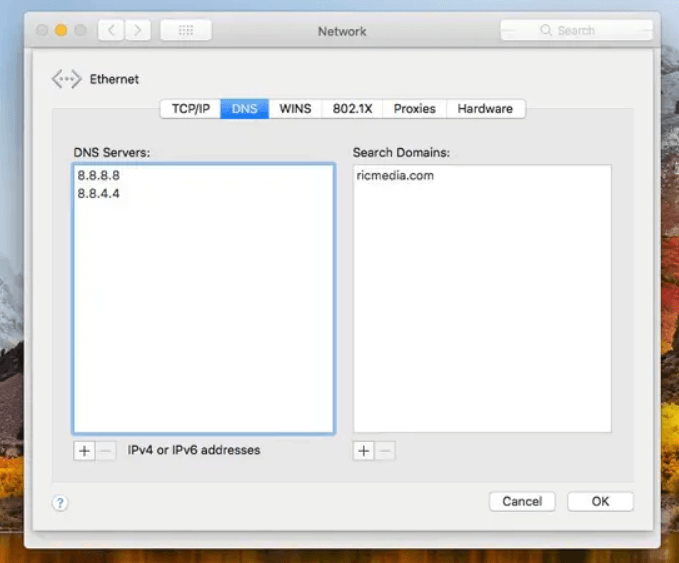
Per risolvere Spotify Codice di errore 4 sul tuo WinSui dispositivi Windows e Mac, è necessario modificare le impostazioni proxy presenti nell'app. Spotify include impostazioni proxy alternative che puoi selezionare per configurare il modo in cui l'app si connette a Internet. Cambiare l'opzione proxy in HTTP può presumibilmente risolvere il codice di errore 4. Puoi selezionare l'opzione HTTP in Spotify come segue:
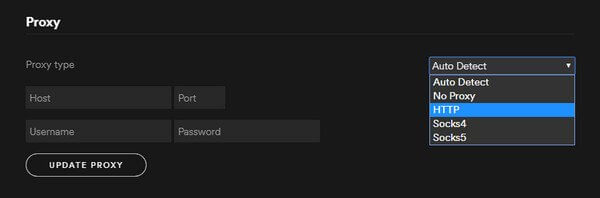
Se stai utilizzando un programma antivirus, controlla le impostazioni per assicurarti che non stia bloccando Spotify dall'accesso a Internet. Consenti Spotify nel tuo software antivirus e prova a riavviare nuovamente l'app.
Le impostazioni del firewall su Windows o Mac possono a volte bloccare le app dall'accesso a determinate parti di esso se le ritengono una minaccia. In questo caso, potrebbe essere ciò che impedisce Spotify dall'apertura. Disattiva temporaneamente le impostazioni del firewall per verificare se interferiscono con l'utilizzo di Spotify.
Se i passaggi precedenti non riescono ancora a risolvere il problema Spotify Problema con il codice di errore 4, puoi provare a riprodurre la musica passando ad altri lettori sul tuo computer o dispositivi. Tuttavia, tutte le canzoni da Spotify sono protetti dalla gestione dei diritti digitali (DRM). Quindi, la musica può essere riprodotta all'interno Spotify solo app. È impossibile ascoltare Spotify brani su quei dispositivi non compatibili con Spotify, Compreso MP3 lettori, masterizzatori CD e altro ancora.
Per rompere il limite del gioco Spotify canzoni su qualsiasi dispositivo, rimuovendo DRM da Spotify è imperativo. DumpMedia Spotify Music Converter è riconosciuto come uno degli strumenti più efficaci e intuitivi per la rimozione del DRM da Spotify e dell' convertire musica da Spotify a MP3, M4A, WAV, AIFF e FLAC, che ti consentono di riprodurre musica su qualsiasi lettore musicale facilmente. Non c'è bisogno di lottare con il Spotify Codice di errore! Ecco perché si distingue:
Ora seguici per riprodurre le tue canzoni su un altro lettore con l'aiuto di DumpMedia Spotify Music Converter:
Passo 1. Lancio DumpMedia Spotify Music Converter, che aprirà automaticamente il file Spotify anche l'app. Sfoglia e seleziona i brani, le playlist o anche gli album desiderati Spotify che desideri convertire e scaricare.

Passo 2. Personalizza le impostazioni di output in DumpMedia Spotify Music Converter in base alle tue preferenze. Personalizza il formato di output, inoltre puoi regolare la qualità audio e, successivamente, puoi scegliere la cartella di output e altro ancora.

Passo 3. Avvia il processo di conversione facendo clic sul pulsante "Converti" chiaramente etichettato. DumpMedia Spotify Music Converter trasformerà rapidamente il selezionato Spotify tracce nel formato di output scelto mantenendo la qualità audio originale.

Ti abbiamo fornito quattro diverse soluzioni su come risolvere Spotify codice di errore 4. Se le prime tre soluzioni non hanno funzionato, allora devi optare per l'ultima soluzione che di solito è la migliore. DumpMedia Spotify Music Converter ti consentirà di aggirare il codice di errore su cui si concentra questo articolo. Spero che questo passaggio possa esserti d'aiuto!
